Изменение пар "вопрос — ответ" в базе знаний
QnA Maker позволяет управлять содержимым базы знаний, предоставляя возможности удобного редактирования.
Пары "вопрос — ответ" добавляются из источника данных, например файла или URL-адреса, или в качестве редакционного источника. Редакционный источник указывает, что пара "вопрос — ответ" была добавлена на портал QnA вручную. Все пары "вопрос — ответ" доступны для редактирования.
Примечание
Поддержка службы QnA Maker будет прекращена 31 марта 2025 г. Новая версия возможности вопросов и ответов теперь доступна в составе языка ИИ Azure. Сведения о возможностях ответов на вопросы в службе Языка см. в статье с ответами на вопросы. С 1 октября 2022 г. вы не сможете создавать ресурсы QnA Maker. Сведения о переносе существующих баз знаний QnA Maker в функцию вопросов и ответов см. в руководстве по миграции.
Пары вопросов и ответов
База знаний состоит из пар вопросов и ответов (QnA). В каждой паре имеется один ответ и содержатся все сведения, связанные с этим ответом. Ответ отдаленно напоминает строку базы данных или экземпляр структуры данных. К обязательным параметрам пары "вопрос — ответ" (QnA) относятся:
- вопрос — текст запроса пользователя для машинного обучения QnA Maker, используемый для согласования текста вопроса пользователя с различными словами, но одним ответом;
- ответ — ответ пары, который возвращается при сопоставлении запроса пользователя с соответствующим вопросом.
У каждой пары существует свой идентификатор.
Дополнительные параметры пары
- Альтернативные формы вопроса: данный параметр помогает службе QnA Maker возвращать правильный ответ для более широкого круга формулировки вопросов.
- Метаданные: это теги, связанные с парой QnA и представленные в виде пар "ключ — значение". Теги метаданных используются для фильтрации пар QnA и ограничения набора, в котором выполняется сопоставление запросов.
- Многоэтапные подсказки: используются для продолжения многоэтапной беседы.
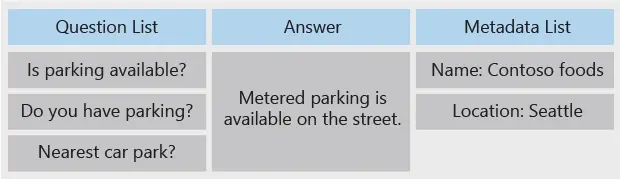
Добавление редакционной пары "вопрос — ответ"
При отсутствии готового содержимого для заполнения базы знаний можно добавить пары "вопрос — ответ" в режиме редактирования на портале QnA Maker.
Войдите на портал QnA, а затем выберите базу знаний, в которую нужно добавить пару "вопрос — ответ".
На странице Правка в базе знаний выберите Добавить пару "вопрос — ответ" .
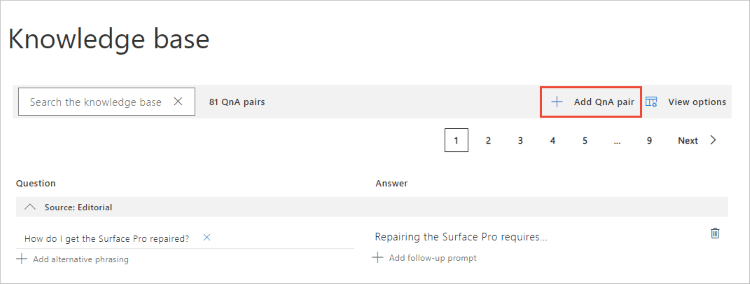
В строке новой пары "вопрос — ответ" добавьте необходимые поля вопросов и ответов. Остальные поля заполнять необязательно. Все поля можно изменить в любое время.
При необходимости добавьте альтернативные выражения . Альтернативные выражения — это любая форма вопроса, которая существенно отличается от исходного вопроса, но требует того же ответа.
Когда база знаний опубликована и активное обучение включено, QnA Maker собирает варианты альтернативных выражений, которые вы должны принять. Эти варианты выбираются для повышения точности прогноза.
При необходимости добавьте метаданные . Чтобы просмотреть метаданные, выберите пункт Просмотреть варианты в контекстном меню. Метаданные позволяют использовать фильтры для ответов, предоставляемых клиентским приложением, например чат-ботом.
При необходимости добавьте дальнейшие подсказки . Дальнейшие подсказки содержат дополнительные пути взаимодействия с клиентским приложением, которые можно предложить пользователю.
Выберите Сохранить и обучить, чтобы просмотреть прогнозы, включая новую пару "вопрос — ответ".
Редактирование форматированного текста (для ответов)
Редактирование форматированного текста ответа позволяет использовать стили Markdown на простой панели инструментов.
Выберите текстовую область для ответа, и в строке пары "вопрос — ответ" отобразится панель инструментов редактора форматированного текста.
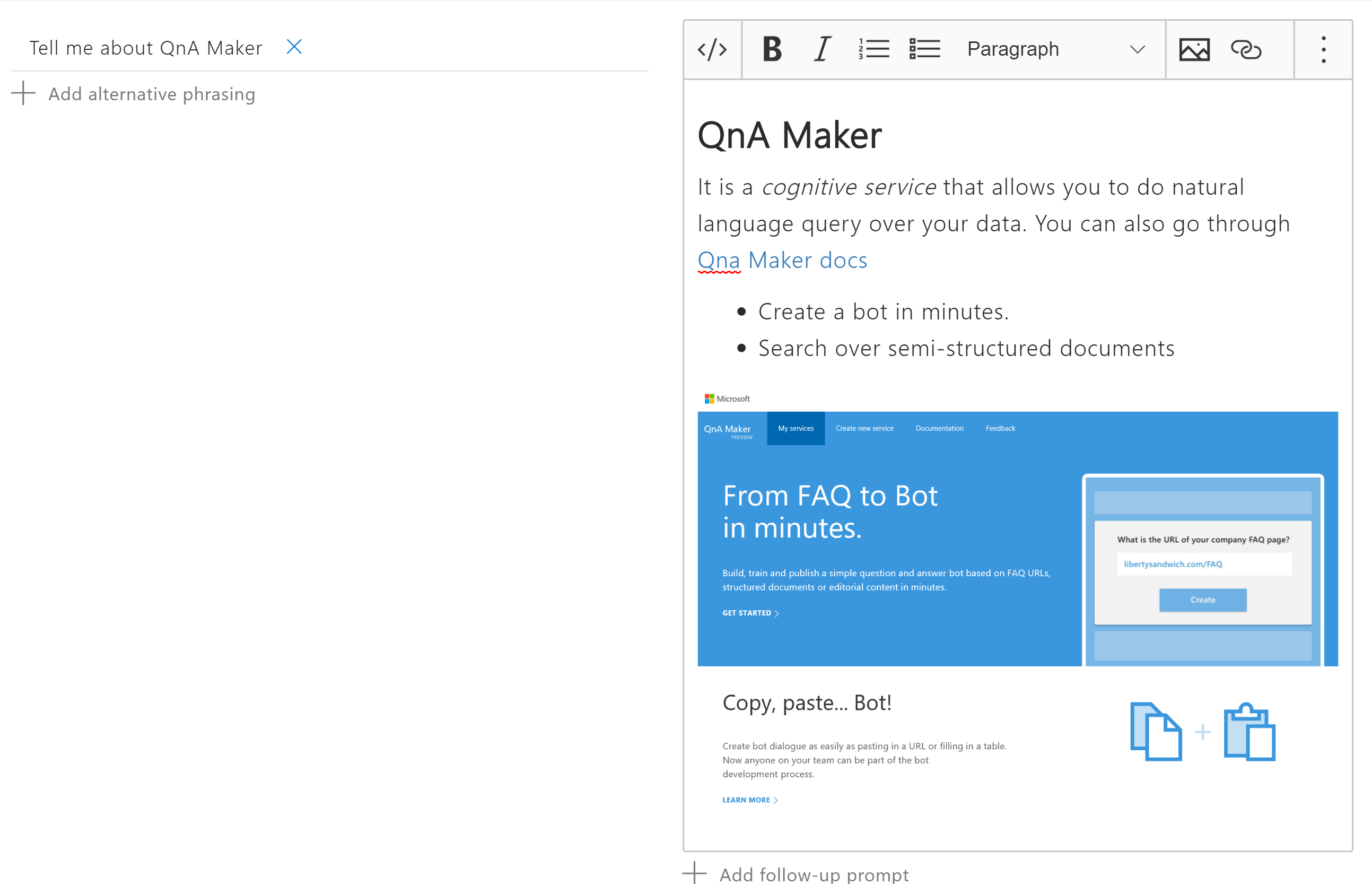
Любой текст, уже имеющийся в ответе, отображается правильно — так, как пользователь увидит его в чат-боте.
Измените текст. Выберите функции форматирования на панели инструментов редактирования форматированного текста или воспользуйтесь функцией переключения, чтобы перейти на синтаксис Markdown.
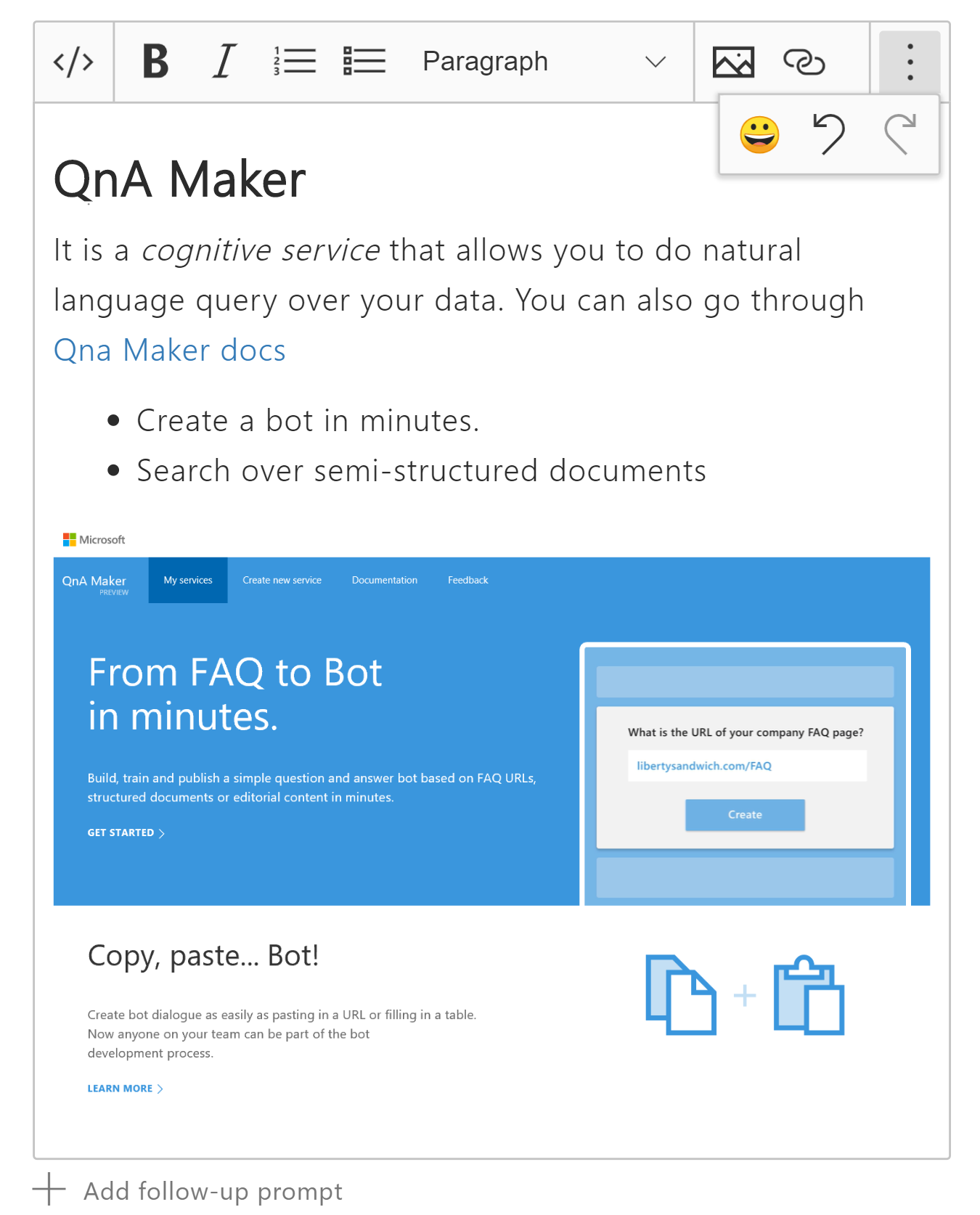
Возможности редактора форматированного текста Сочетание клавиш Переключение между редактором форматированного текста и Markdown. </>CTRL+M Полужирный. B CTRL + B Курсив, обозначенный курсивной буквой I CTRL+I Неупорядоченный список Упорядоченный список Стиль абзаца Изображение — добавление изображения, доступного по общедоступному URL-адресу. CTRL + G Добавление ссылки на общедоступный URL-адрес. CTRL + K Смайлик — добавление из набора смайликов. CTRL+E Расширенное меню — отмена CTRL+Z Расширенное меню — повтор CTRL + Y Добавьте изображение к ответу, используя значок изображения на панели инструментов редактирования форматированного текста. Встроенному редактору требуется общедоступный URL-адрес изображения и его заменяющий текст.
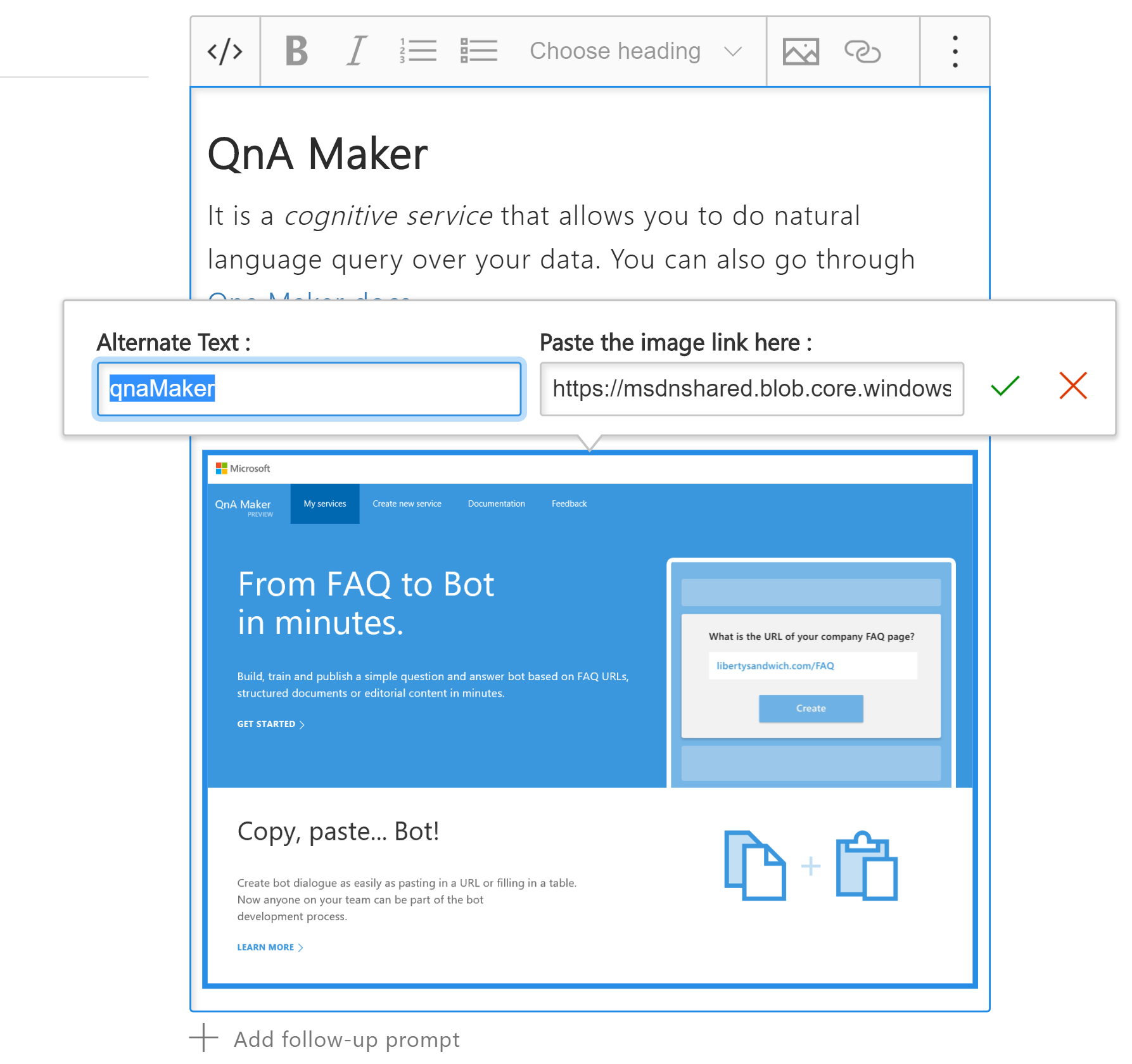
Добавьте ссылку на URL-адрес, выбрав текст в ответе, а затем щелкнув значок ссылки на панели инструментов или сначала щелкнув значок ссылки на панели инструментов, а затем введя новый текст и URL-адрес.
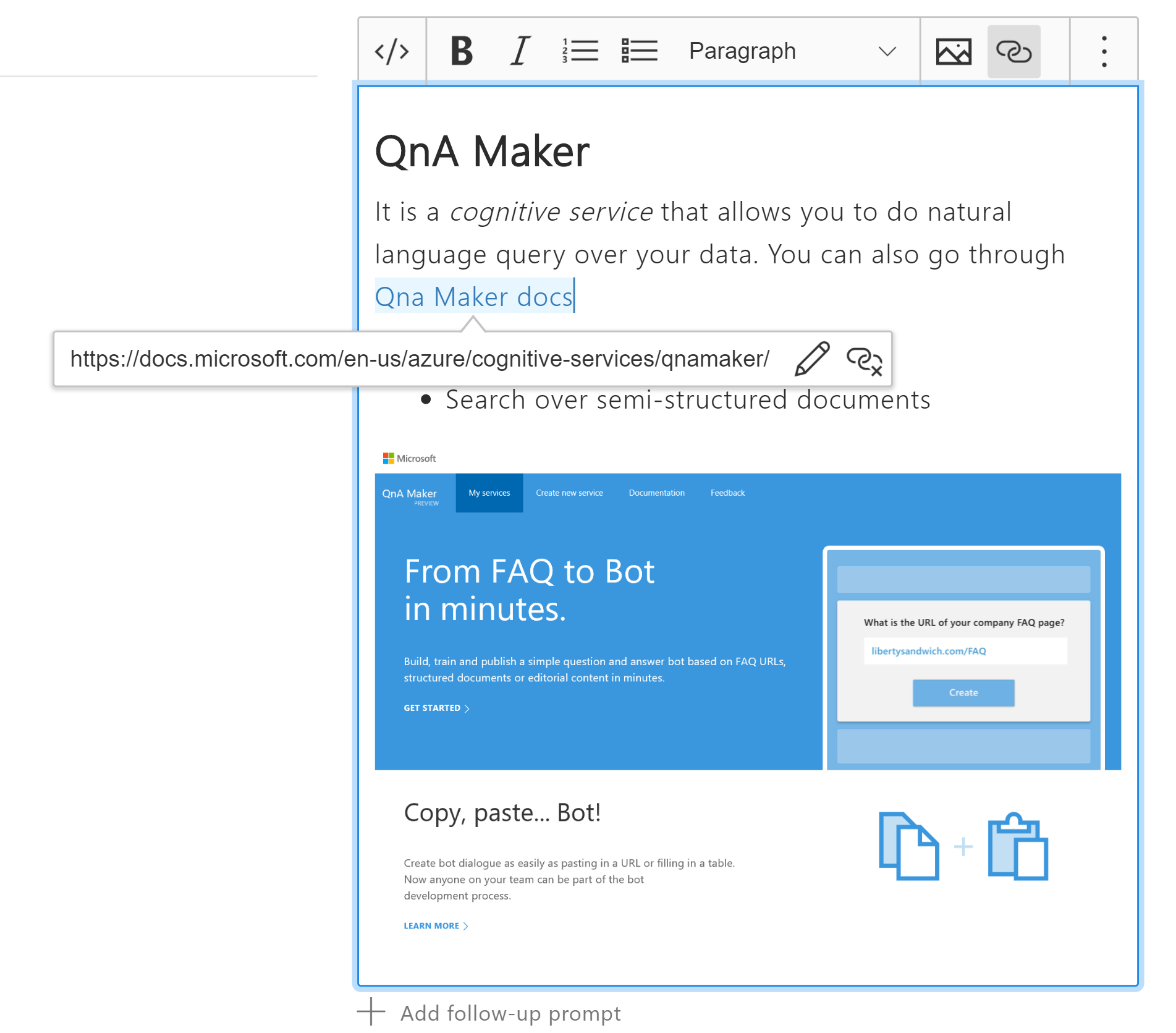
Изменение пары "вопрос — ответ"
Любое поле в любой паре "вопрос — ответ" может быть изменено, независимо от исходного источника данных. Некоторые поля могут быть невидимыми из-за текущих значений в разделе Параметры представления на контекстной панели инструментов.
Удаление пары QnA
Чтобы удалить пару QnA, щелкните значок Удалить справа в конце строки QnA. Это необратимая операция. Эту операцию невозможно отменить. Рассмотрите возможность экспорта вашей базы знаний со страницы Публикация перед удалением пары.
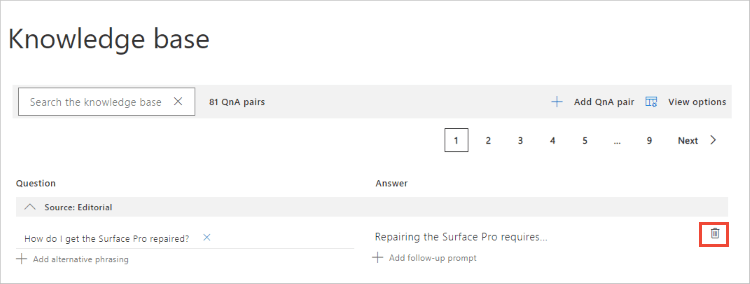
Поиск идентификатора пары "вопрос — ответ"
Идентификатор пары "вопрос — ответ" можно найти в двух местах.
- Наведите указатель мыши на значок удаления в строке нужной пары "вопрос — ответ". В открывшемся тексте будет указан идентификатор пары "вопрос — ответ".
- Экспортируйте базу знаний. Каждая пара "вопрос — ответ" в базе знаний содержит идентификатор пары.
Добавление альтернативных вопросов
Добавьте альтернативные вопросы к существующей паре QnA, чтобы повысить вероятность совпадения с запросом пользователя.
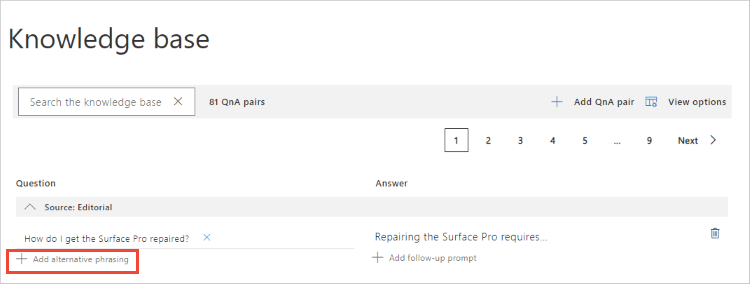
Связывание пар "вопрос — ответ"
Связывание пар "вопрос — ответ" предоставляется с дальнейшими подсказками. Это логическое соединение между парами "вопрос — ответ", управляемое на уровне базы знаний. Вы можете изменить дальнейшие подсказки на портале QnA Maker.
Невозможно связать пары "вопрос — ответ" в метаданных ответа.
Добавление метаданных
Чтобы добавить пары метаданных, сначала выберите Параметры представления, а затем щелкните Показать метаданные. Отобразится столбец метаданных. Затем нажмите значок + , чтобы добавить пару метаданных. Эта пара состоит из одного ключа и одного значения.
Дополнительные сведения о метаданных см. в кратком руководстве по порталу QnA Maker для метаданных.
- Разработка: добавление метаданных в пару "вопрос-ответ"
- Прогнозирование запросов: фильтрация ответов по метаданным
Сохранение изменений в парах "вопрос — ответ"
Периодически нажимайте Сохранить и обучить после внесения правок, чтобы не потерять изменения.
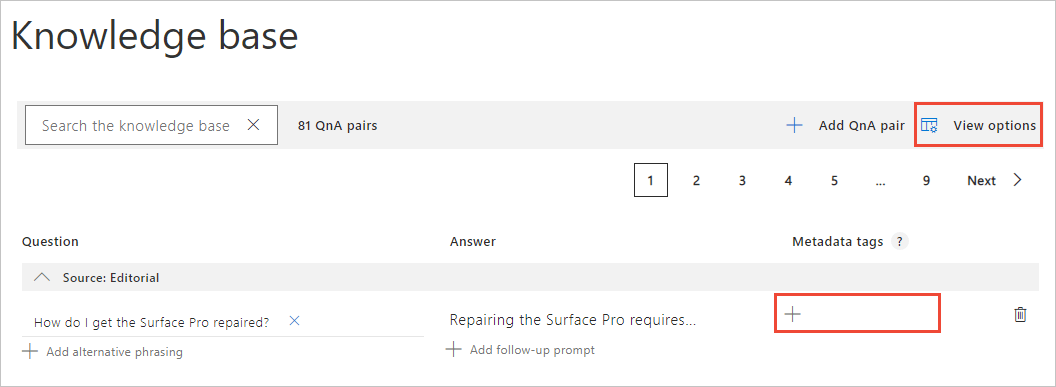
Когда следует использовать редактирование форматированного текста и Markdown
Редактирование форматированного текста ответов позволяет автору использовать панель инструментов форматирования для быстрого выделения и форматирования текста.
Markdown лучше использовать, когда необходимо автоматически создавать содержимое для баз знаний и импортировать его в рамках конвейера CI/CD или для пакетного тестирования.
Локальное изменение базы знаний
После создания базы знаний рекомендуется вносить изменения в текст базы знаний на портале QnA Maker, а не экспортировать и повторно импортировать его через локальные файлы. Тем не менее возможны ситуации, когда вам нужно изменить базу знаний локально.
Экспортируйте базу знаний со страницы Параметры, затем внесите в нее изменения в Microsoft Excel. Использование другого приложения для изменения экспортированного файла может вызвать синтаксические ошибки ввиду неполной совместимости с TSV. TSV-файлы в Microsoft Excel обычно не вызывают ошибок форматирования.
Закончив внесение изменений, повторно импортируйте TSV-файл со страницы Параметры. Это полностью заменит текущую базу знаний на импортированную.
Дальнейшие действия
Collaborate on a knowledge base (Совместная работа над базой знаний)